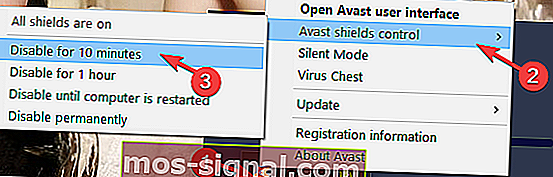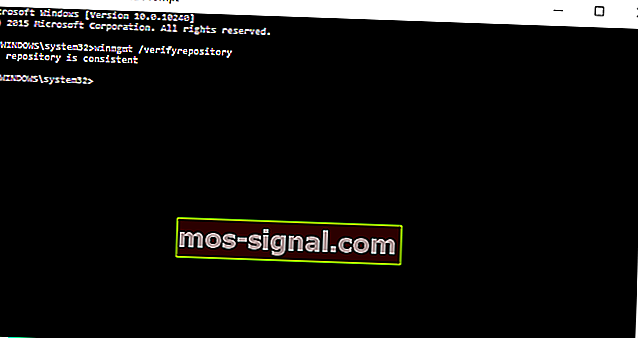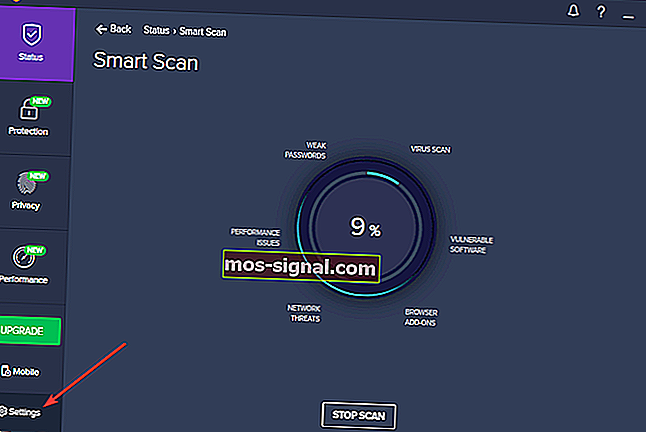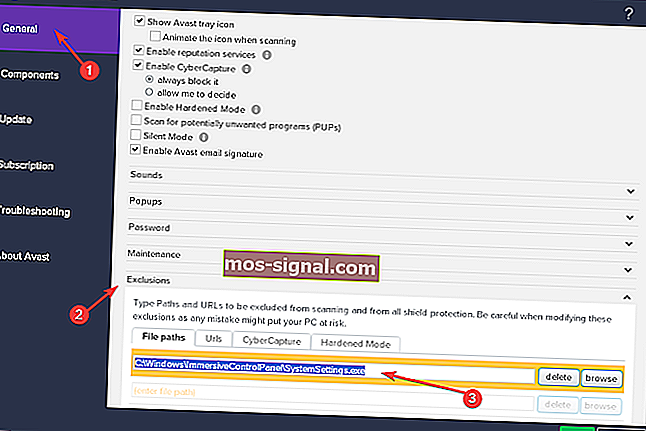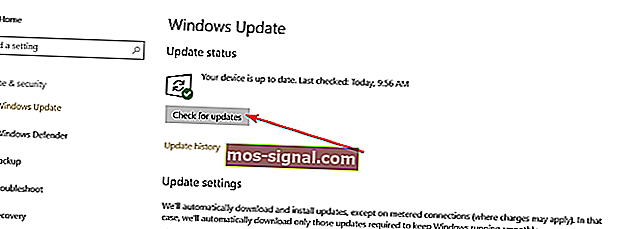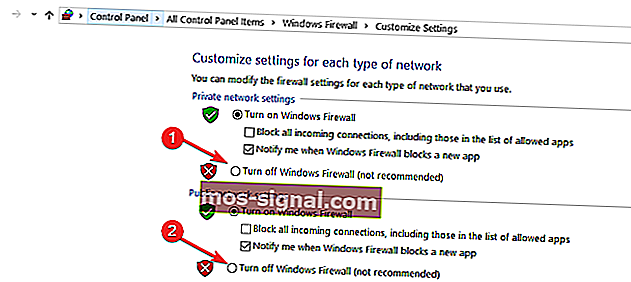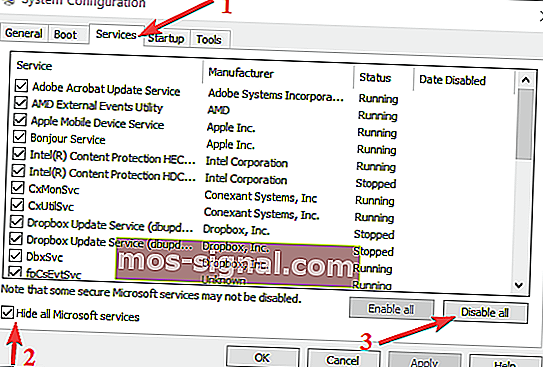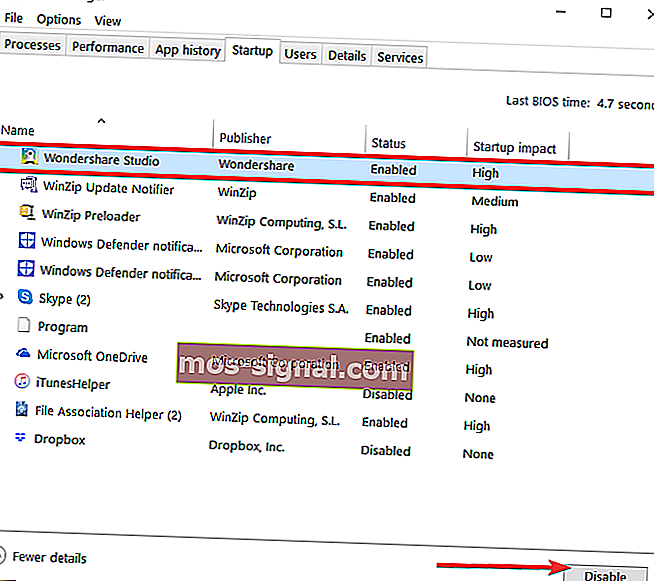Fix Avast kan niet worden geopend en andere fouten in Windows
- Een van de meest populaire gratis antivirusoplossingen is afkomstig van een Tsjechisch bedrijf. Het heet Avast en biedt oplossingen voor Windows, Mac, Android en iOS.
- Als u Avast niet kunt openen, moet u de reparatie starten vanuit het Configuratiescherm. Lees verder om erachter te komen hoe u dit precies moet doen.
- De sectie met antivirusfouten bevat vergelijkbare artikelen voor het corrigeren van veelvoorkomende fouten van populaire antivirusoplossingen.
- Uw digitale leven heeft hulp nodig van de beste tools om te worden beschermd zoals het hoort. Zie onze antivirussoftware-sectie voor meer informatie.

Heeft u geprobeerd Avast Antivirus op uw nieuwe Windows 10-computer te installeren? Soms kunnen gebruikers ernstige problemen tegenkomen met de Avast-software Windows 10.
Het meest vervelende is het feit dat Avast de Windows-systeembestanden niet herkent als onderdeel van het besturingssysteem en probeert ze te verwijderen.
In dit artikel wordt uitgelegd hoe u Avast-problemen op Windows 10 kunt oplossen en welke versie van de antivirus u moet installeren.
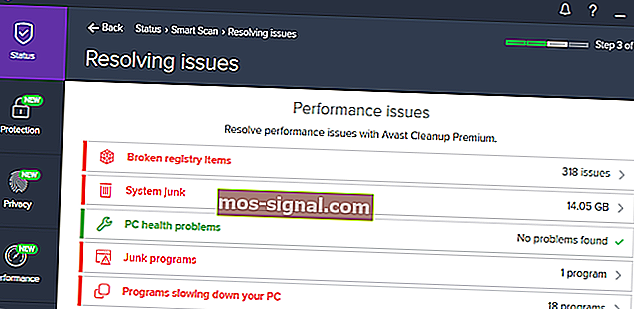
Avast is een van de meest populaire antivirusprogramma's die er zijn. Veel gebruikers die Avast op eerdere versies van Windows gebruikten, installeerden het ook op Windows 10 - sommigen van hen veranderden van gedachten en schakelden over op Windows Defender, maar dat is een verhaal voor een andere dag.
Maar zelfs als Avast Antivirus volledig compatibel is met Windows 10, kunnen er toch enkele fouten optreden. In dit artikel geven we een overzicht van de meest voorkomende problemen die door gebruikers zijn gemeld, evenals hun bijbehorende oplossingen.
Het is vermeldenswaard dat gebruikers van Avast Antivirus vaak BSOD-fouten ervaren nadat ze de nieuwste Windows 10-versie op hun computer hebben geïnstalleerd. Dit probleem treedt op vanwege incompatibiliteitsproblemen tussen Avast-stuurprogramma's en sommige CPU-modellen.
Om dit probleem te voorkomen, installeert u de nieuwste versie van Avast voordat u uw pc upgradet naar de nieuwste versie van het besturingssysteem.
Volg de onderstaande instructies voor andere problemen met Avast. We hopen dat deze oplossingen u van dienst zullen zijn.
Wat te doen als Avast niet op Windows 10 draait
- Windows 10 Action Center herkent Avast niet
- Avast veroorzaakt een zwart scherm in Windows 10
- Fout 'Process Trust' tijdens installatie van Avast
- Avast Antivirus wordt niet bijgewerkt
- Avast start niet
1. Windows 10 Action Center herkent Avast niet
Een van de meest voorkomende problemen met Avast op Windows 10 is wanneer het Action Center Avast niet herkent.
Als dat gebeurt, ontvangt u waarschijnlijk pop-upberichten in de rechterbenedenhoek van uw scherm met de tekst ' Windows Defender en Avast Antivirus zijn beide uitgeschakeld ' of ' Windows heeft geen antivirusprogramma gevonden '.
Gelukkig is hier een eenvoudige oplossing voor, u hoeft alleen de onderstaande stappen te volgen.
Allereerst gaan we proberen Avast Antivirus uit te schakelen en vervolgens weer in te schakelen om Windows 10 te dwingen het te herkennen:
- Klik met de rechtermuisknop op het Avast-pictogram in uw taakbalk
- Ga naar Shields control en kies Disable gedurende 10 minuten
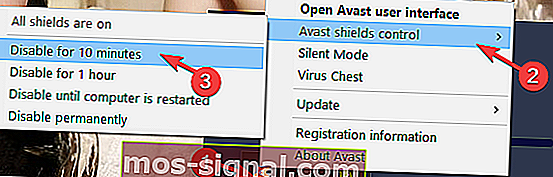
- Schakel het daarna op dezelfde manier weer in en selecteer Alle schilden inschakelen
Dit zou Windows 10 moeten helpen om Avast te herkennen, en de bovengenoemde berichten zouden u niet meer moeten storen. Maar als het probleem nog steeds aanwezig is, heeft u nog een optie om te proberen. Dit is precies wat u moet doen:
- Klik met de rechtermuisknop op het menu Start en kies Command Prompt (Admin)
- Typ winmgmt / verifyrepository in de opdrachtprompt > druk op Enter.
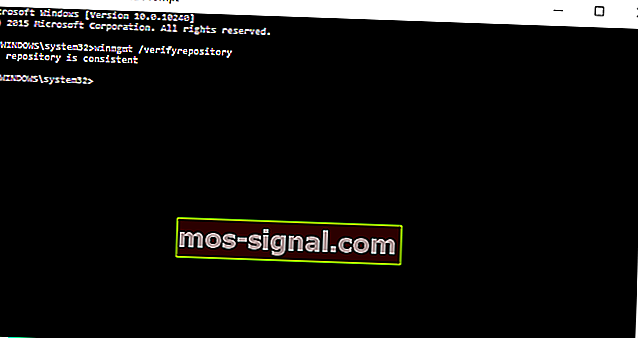
- Als u de WMI-repository consistent krijgt - geen problemen gedetecteerd, typ 'winmgmt / resetrepository' en druk op Enter.
- Als u de WMI-repository inconsistent krijgt - problemen gedetecteerd, typ 'winmgmt / salvagerepository' en druk op Enter.
- Als u krijgt dat de WMI-repository is hersteld - de WMI-repository is opnieuw opgebouwd, gaat u verder met de laatste stap.
- Reset nu uw computer.
2. Avast veroorzaakt een zwart scherm in Windows 10
Sommige gebruikers meldden ook dat het installeren van Avast op Windows 10 problemen met het zwarte scherm veroorzaakte. Dit is geen veelvoorkomend probleem, maar als u het heeft ondervonden, kunt u de volgende oplossing proberen:
- Klik op het Avast-pictogram in de taakbalk en open de gebruikersinterface van Avast
- Ga naar het tabblad Instellingen en vervolgens naar Algemeen
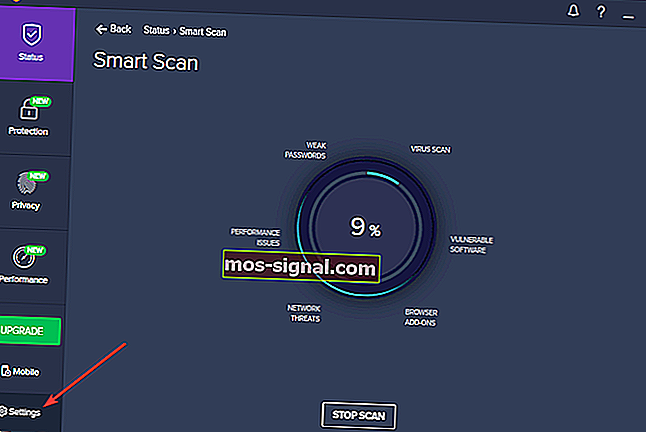
- Ga naar Uitsluitingsopties, klik op Toevoegen en voeg het volgende adres toe aan uitsluitingen:
C:\Windows\Explorer.exeen
C:\Windows\ImmersiveControlPanel\SystemSettings.exe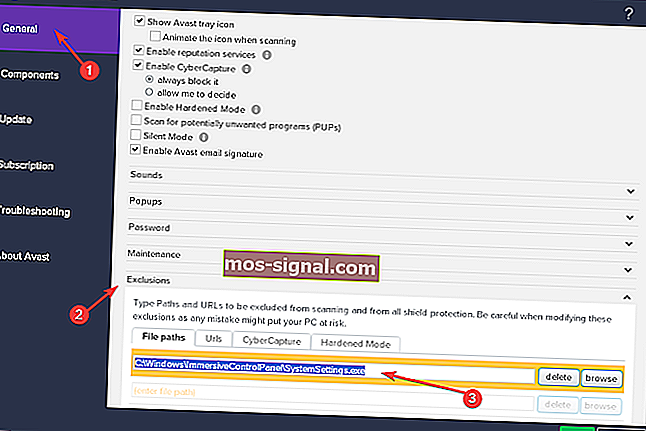
- Start je computer opnieuw op.
Daarna moet u het probleem met het zwarte scherm niet meer onder ogen zien. Maar als u dat doet, heeft het probleem misschien geen verband met Avast, dus ik raad u aan om ons artikel over het oplossen van schermproblemen in Windows 10 te lezen voor aanvullende oplossingen.
- LEES OOK: Fix: de functie 'Alles oplossen' van Avast werkt niet in Windows 10
3. Vertrouwensfout tijdens de installatie van Avast
Dit foutbericht verschijnt soms wanneer u Avast op Windows 10 probeert te installeren. U krijgt namelijk een pop-upbericht met een fatale fout ' Process Trust ' met de melding 'Avast vertrouwt Avast Installer niet'. Dit betekent dat u Avast niet op uw computer kunt installeren.
Deze fout treedt op vanwege een conflict tussen Avast en uw huidige antivirusprogramma. Schakel dus gewoon uw huidige antivirusprogramma uit (in de meeste gevallen is dit Windows Defender) en probeer Avast opnieuw te installeren. Deze keer zou u geen problemen moeten ondervinden.
Deze foutmelding herinnert u eraan dat het niet goed is om twee antivirusprogramma's op uw computer te installeren.
Windows 10 voorkomt installatie van antivirusprogramma's? Dit is hoe u het probleem kunt oplossen.
4. Avast Antivirus wordt niet bijgewerkt
Soms kan Avast de virusdefinities niet bijwerken. Dit is een behoorlijk groot probleem, omdat het uw computer kwetsbaar maakt voor de nieuwste bedreigingen.
Volg de onderstaande suggesties als u de nieuwste Avast-updates niet kunt installeren:
- Werk uw besturingssysteem bij - het uitvoeren van verouderde Windows-versies kan ertoe leiden dat andere apps en programma's niet correct werken. Ga naar Instellingen> Update en beveiliging> Windows Updates> controleer op updates.
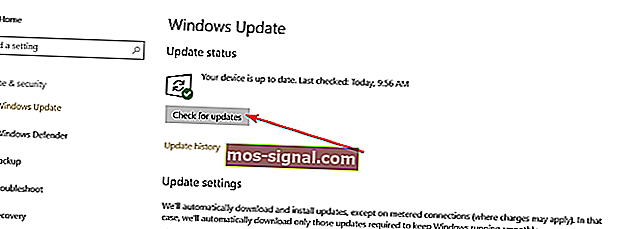
- Schakel uw firewall / VPN tijdelijk uit . Soms verhindert uw firewall dat u de nieuwste software-updates op uw computer installeert. Ga naar Start> typ 'firewall'> dubbelklik op 'Windows Firewall'. Klik op de optie 'Windows Firewall in- en uitschakelen'> firewallbeveiliging uitschakelen.
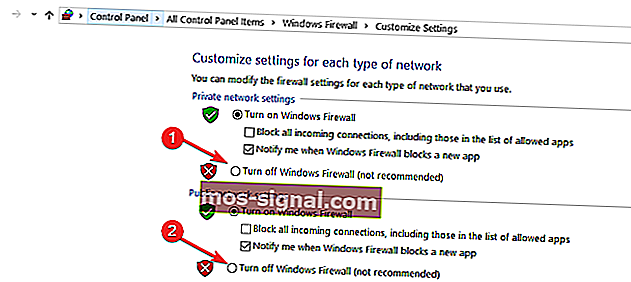
- Maak uw computer schoon . Met deze oplossing kunt u Windows 10 starten met een minimale set programma's en stuurprogramma's. Softwareconflicten kunnen ook Avast-updates blokkeren. Deze tijdelijke oplossing helpt u softwareconflicten te elimineren als mogelijke oorzaak van dit probleem. Hier zijn de te volgen stappen:
- Typ Systeemconfiguratie in het zoekvak> druk op Enter
- Op het tabblad Services > schakel het selectievakje Alle Microsoft-services verbergen in> klik op Alles uitschakelen .
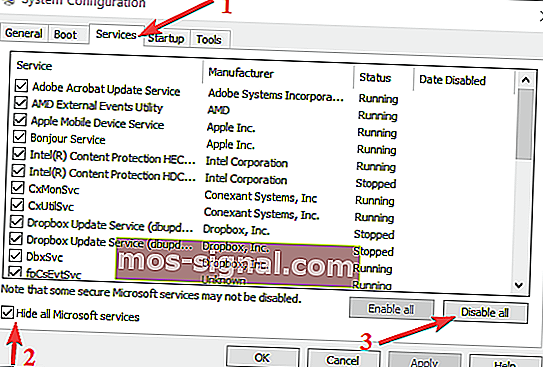
- Op het tabblad Opstarten > klik op Taakbeheer openen .
- Op het tabblad Opstarten in Taakbeheer> selecteer alle items> klik op Uitschakelen .
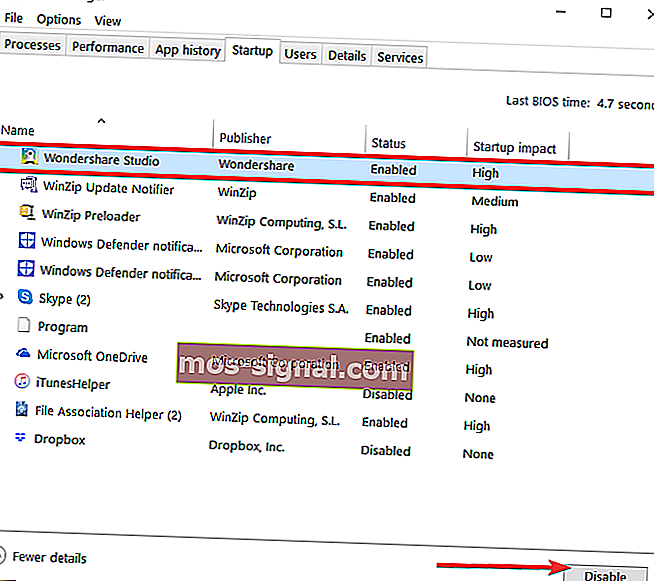
- Sluit Taakbeheer .
- Klik op het tabblad Opstarten van het dialoogvenster Systeemconfiguratie op OK.
- Start uw computer opnieuw op en probeer Avast bij te werken.
5. Avast start niet
Als Avast niet kan worden geladen, kunt u proberen de software te repareren. Ga naar Start> typ 'configuratiescherm'> start Configuratiescherm> ga naar Programma's> Een programma verwijderen> Selecteer Avast> Selecteer reparatie.
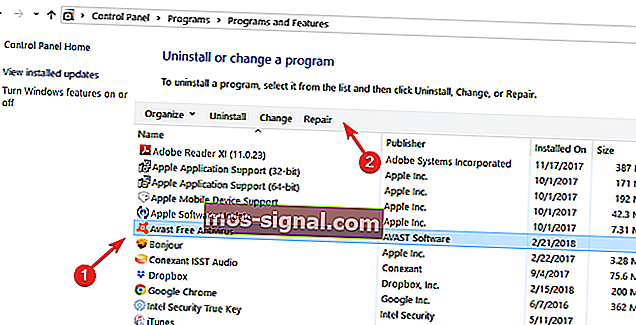
Wanneer het proces is voltooid, kunt u uw computer opnieuw opstarten en controleren of het probleem zich blijft voordoen.
Als Avast nog steeds niet wordt geopend, kunt u ook de voorgestelde oplossingen gebruiken om updateproblemen met Avast op te lossen.
Dat is alles, ik hoop dat dit artikel alle belangrijke Avast-fouten behandelde die u in Windows 10 kunt krijgen, en dat het u ook heeft geholpen deze op te lossen.
Ook als u aanvullende vragen heeft over dit onderwerp, kunt u ons een bericht sturen in de opmerkingen hieronder en we helpen u zo snel mogelijk verder.
Veelgestelde vragen: meer informatie over Avast en enkele mogelijke fouten
- Is Avast Antivirus goed?
Avast is al heel lang op de markt. Het was altijd ergens in de topkeuzes voor zijn scanengine en werd populair omdat het een redelijk goede gratis versie biedt. Bekijk onze beste gratis antiviruslijst en kijk wat we ervan vinden.
- Hoe registreer ik Avast?
Nieuwe versies hebben geen registratiesleutel meer nodig. Als uw huidige versie aangeeft dat de registratie is verlopen, blijft deze werken. We raden u echter aan om de nieuwste versie te downloaden en te gebruiken.
- Hoe verwijder ik Avast Antivirus?
Het verwijderen van Avast is net als elk ander stuk software. Gebruik de add remove-programma's om het de-installatieprogramma uit te voeren. Als het niet werkt, gebruik dan speciale software om de installatie ongedaan te maken.
Noot van de redacteur: dit bericht is oorspronkelijk gepubliceerd in maart 2015 en is sindsdien volledig vernieuwd en bijgewerkt in mei 2020 voor versheid, nauwkeurigheid en volledigheid.